
Steam synkroniserer mange gemte filer til dets servere. De bliver automatisk downloadet via Steam, når du installerer et spil, men det er ikke den eneste måde, du kan få dem til. Du kan også downloade dem direkte fra Valves websted i din browser.
Aktivér Steam Cloud Sync i Steam
Hvis Steam ikke automatisk downloader dine gamle gemte spil, efter du har installeret et spil, skal du sikre dig, at Steam Cloud er aktiveret til dette spil i Steam.
For at gøre det skal du finde spillet i dit Steam-bibliotek,højreklik på den, og vælg derefter "Egenskaber." Klik på fanen "Opdateringer" og sikre dig, at "Aktivér Steam Cloud-synkronisering" er markeret for spillet. Hvis denne indstilling ikke er markeret, downloader Steam ikke automatisk dine sky-gemme - eller uploader nye.
Hvis du ikke kan se en Steam Cloud-indstilling til et spil her, understøtter det spil ikke Steam Cloud. Ikke alle spil på Steam gør det - det er op til hver spiludvikler.

Download filerne i din webbrowser
Valve giver dig også mulighed for at downloade dine Steam sky-gemte filer via en webbrowser. Du kan downloade bare dine gemte filer uden at downloade hele spillet igen.
For at finde dine gemte filer skal du besøge Valves visning Steam Cloud-side i din webbrowser og logge ind med din Steam-konto.
Du vil se en liste over spil ved hjælp af din Steam Cloud-lagerplads. Find spillet på listen (tryk på Ctrl + F for at bruge browserens søgning) - og klik på "Vis filer" for at se alle filerne til et spil.

Hvert spil har en side, der viser alle de filer, det erlagring i Steam Cloud, samt datoen for ændring af dem. Hvis du vil downloade en fil, skal du klikke på "Download". Download alle gemte filer til dit spil, så får du en kopi af dens gemte spil.
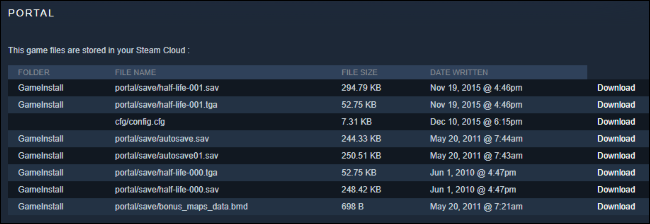
Dette er især nyttigt til spil med flere platforme, der ikke automatisk synkroniserer gemte filer mellem platforme.
For eksempel, Borderlands 2 er tilgængelig til både pc og Mac. Det synkroniserer sine gemte filer med Steam Cloud, men både pc- og Mac-versionerne synkroniserer gemte filer separat. Du kan downloade Mac-versionerne (eller pc'en) fra Steams websted og derefter manuelt importere dem til den korrekte mappe for at flytte din Borderlands 2 gem spil mellem platforme.
Uden at bruge webstedet, kræver dette download Borderlands 2 på en platform, udpakke dine gem-spil, og derefter downloade spillet på en anden platform!
Dette er også et kendt problem for andre spil - for eksempel ser det ud til at være påkrævet, når du flytter gemme spil fra Torchlight for Windows til Torchlight til Linux.








